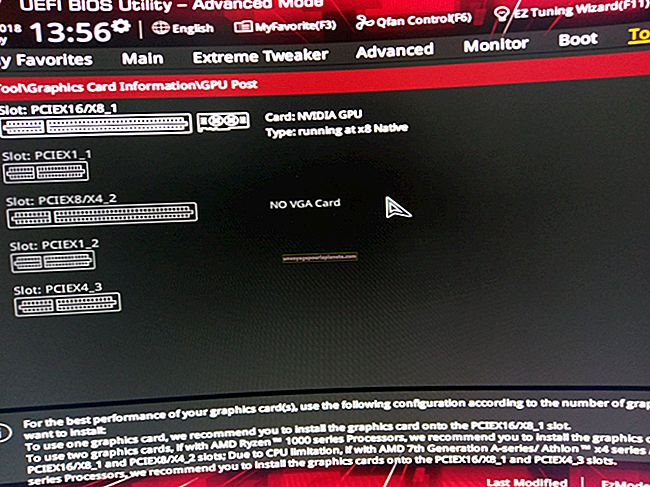Cách cài đặt lại Windows XP trên máy tính mà không cần xóa dữ liệu trên ổ cứng
Khi gặp sự cố với máy tính Windows XP, giải pháp duy nhất của bạn là cài đặt lại toàn bộ hệ điều hành bằng bản cài đặt sửa chữa. Bản cài đặt sửa chữa sẽ khôi phục Windows XP về cấu hình ban đầu nhưng giữ nguyên các tài liệu và ứng dụng của bạn. Để thực hiện cài đặt sửa chữa, bạn sẽ cần đĩa CD Windows XP gốc của mình. Trong một số trường hợp, bạn có thể cần khóa đăng ký 25 ký tự đi kèm với đĩa CD.
1
Sao lưu bất kỳ tài liệu và tệp quan trọng nào vào đĩa CD hoặc máy tính khác trước khi bạn bắt đầu. Việc cài đặt lại XP thông thường không ảnh hưởng đến các tệp của bạn, nhưng tốt hơn là bạn nên an toàn trong trường hợp bạn gặp phải các sự cố không lường trước được.
2
Đưa đĩa CD Windows XP gốc của bạn vào máy tính và khởi động lại hệ thống.
3
Nhấn phím cách khi bạn thấy thông báo "Nhấn phím bất kỳ để khởi động từ CD." Thông báo chỉ xuất hiện trong vài giây; nếu bạn không nhấn phím cách đủ nhanh, hãy khởi động lại máy tính và thử lại. Khi máy tính khởi động thành công từ đĩa CD, màn hình Cài đặt Windows màu xanh lam sẽ xuất hiện.
4
Nhấn phím "Enter" khi bạn đến màn hình Chào mừng đến với Thiết lập, rồi nhấn phím "F8" sau khi bạn đã đọc thỏa thuận cấp phép.
5
Nhấn "R" trên màn hình tiếp theo, trong đó "C: \ WINDOWS \ Microsoft Windows XP…" được đánh dấu. Bằng cách nhấn "R", bạn đang yêu cầu chương trình thiết lập cài đặt lại Windows mà không xóa dữ liệu của bạn. Sau khi bạn nhấn phím, chương trình sẽ xóa các tệp Windows cũ của bạn và bắt đầu cài đặt lại hệ điều hành. Quá trình này sẽ mất vài phút.
6
Nhấp vào "Tiếp theo" trên màn hình Tùy chọn khu vực và ngôn ngữ để chấp nhận cài đặt mặc định của Hoa Kỳ.
7
Chọn cài đặt mạng của bạn trên màn hình Nhóm làm việc hoặc Miền máy tính. Nếu máy tính là một phần của mạng văn phòng có máy chủ miền, hãy chọn tùy chọn thứ hai và nhập tên miền vào trường. Nếu không, hãy để cài đặt ở tùy chọn đầu tiên. Nếu văn phòng của bạn sử dụng nhóm làm việc, hãy nhập tên của nhóm làm việc.
8
Nhấp vào "Tiếp theo" để hoàn tất cài đặt. Sau khi cài đặt xong, máy tính của bạn sẽ khởi động lại và tải màn hình Chào mừng đến với Microsoft Windows.
9
Nhấp qua các màn hình cho đến khi bạn đến màn hình Ai sẽ sử dụng máy tính này, sau đó nhập tên người dùng Windows của bạn. Nhấp vào "Tiếp theo" và sau đó "Kết thúc" để tiếp tục đến màn hình Windows XP. Nhập phím 25 ký tự đi kèm với CD nếu được nhắc.